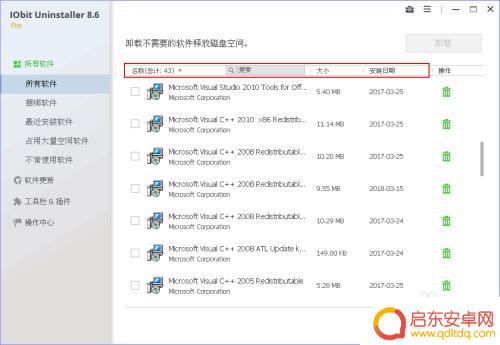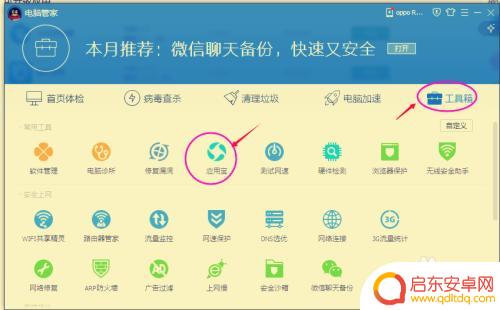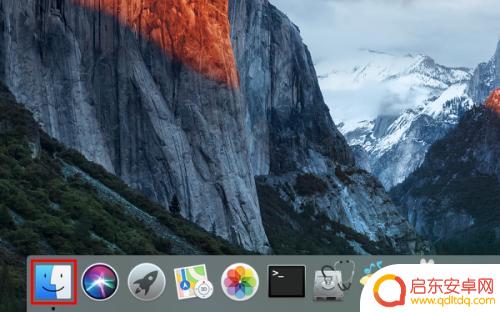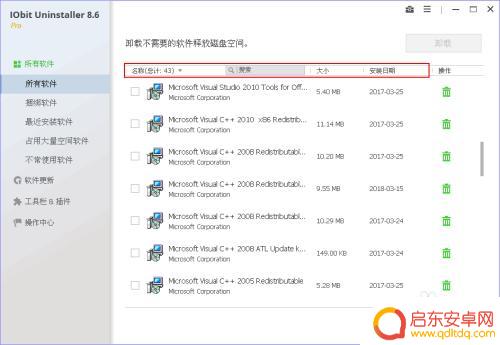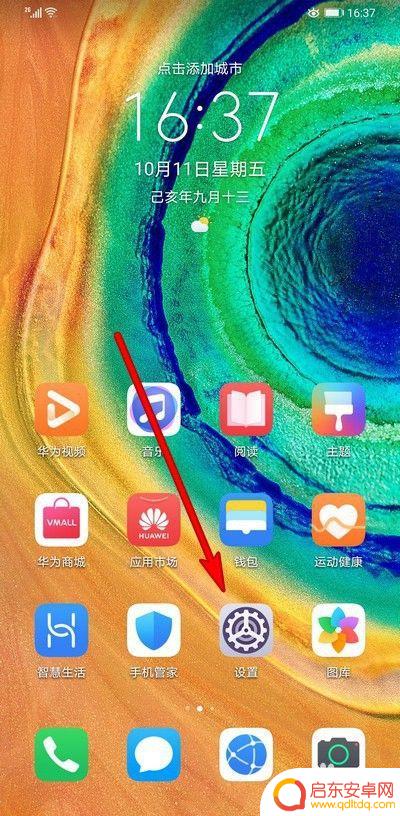怎么删手机自带软件苹果 苹果电脑卸载软件步骤
在日常使用手机或电脑的过程中,我们经常会遇到一些自带软件或者不常用的软件,这些软件占用了宝贵的存储空间,影响了设备的运行速度,针对苹果手机和电脑上的这些软件,我们可以通过简单的步骤来进行删除。下面我将介绍如何在苹果设备上删除自带软件或不常用的软件,让设备更加干净和流畅。
苹果电脑卸载软件步骤
具体方法:
1.首先,点击屏幕底部 Dock 栏最左边的那个图标,以便对系统内的文件进行浏览。
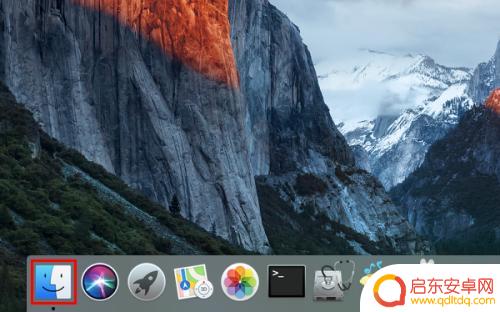
2.打开以后,点击主界面左侧个人收藏下的“应用程序”。
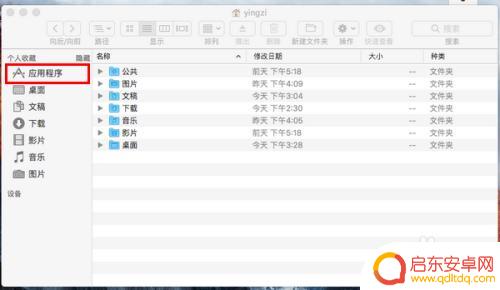
3.然后,在应用程序中找到你想卸载的软件,在上面右击。
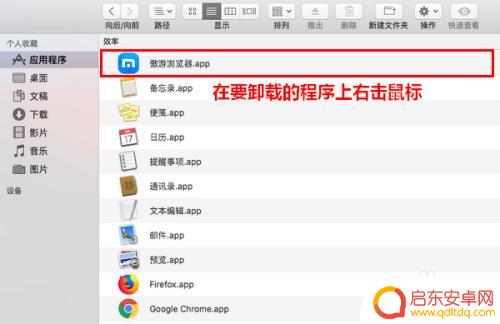
4.在弹出的菜单中,点击“移到废纸篓”。
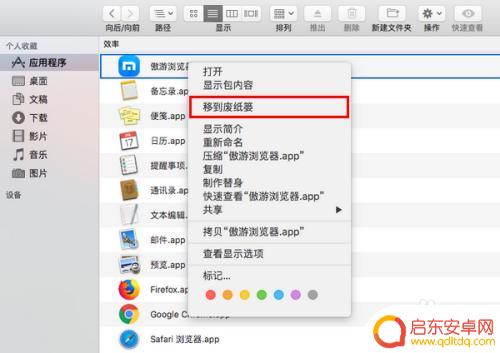
5.这时,将弹出一个对话框,要求你输入当前用户的密码。
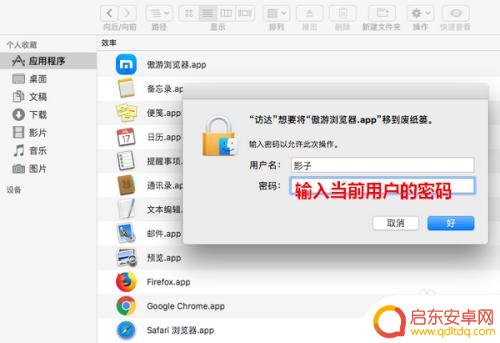
6.密码输入好以后,点击“好”。
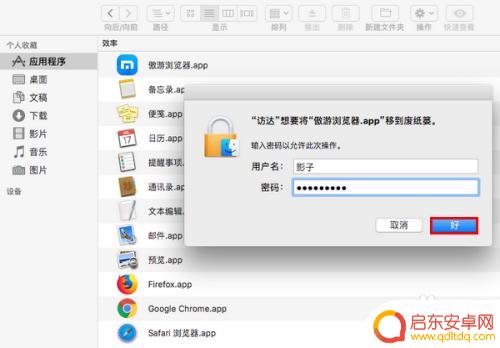
7.点击之后,指定的程序就成功卸载了。
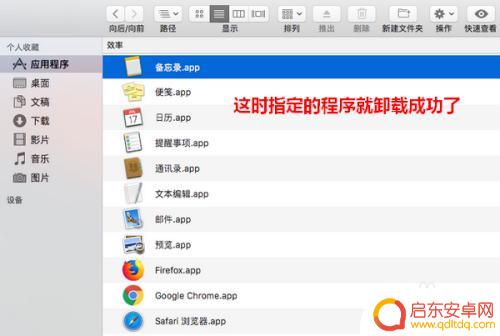
以上就是如何删除苹果手机上的预装软件的全部内容,如果你遇到这个问题,可以按照以上小编的方法来解决,希望这些方法能对大家有所帮助。
相关教程
-
怎么删除手机上的软件 电脑软件怎样使用IObit Uninstaller卸载
在日常使用手机和电脑的过程中,我们经常会遇到需要删除软件的情况,而对于手机上的软件,通常我们只需要长按应用图标,选择删除即可。而对于电脑软件的卸载,则需要借助专业的卸载工具。I...
-
怎么删除手机里面的顽固软件 手机自带软件卸载方法
现如今,各类手机软件层出不穷,而有些手机自带软件却不受欢迎,甚至被称为顽固软件,由于这类软件无法直接卸载,用户只能通过一些特定的方法来删除它们。在下...
-
苹果手机怎么删除软件日程 苹果电脑软件怎么卸载
在使用苹果设备的过程中,我们经常会遇到需要删除软件或卸载程序的情况,对于苹果手机用户来说,删除软件只需长按应用图标,点击删除应用即可完成。而对于苹果电脑用户来说,卸载程序则需要...
-
苹果手机自带的软件能不能卸载 苹果电脑如何完全卸载软件
在苹果手机上,虽然有些自带的软件无法直接卸载,但用户仍然可以通过设置中的限制使用功能隐藏这些应用,而在苹果电脑上,完全卸载软件则相对简单。用户只需将应用程序拖拽到废纸篓中,然后...
-
怎样找手机上删除的软件 电脑软件如何使用IObit Uninstaller卸载
在日常使用手机和电脑的过程中,我们经常会删除一些不再需要的软件,但有时候我们可能会遇到一些软件在手机上或电脑上无法直接删除的情况。这时我们就需要借助一些专业的卸载工具来帮助我们...
-
手机上卸载不了的软件怎么删掉 怎样解决手机上软件无法卸载的问题
在手机使用过程中,有时会遇到一些无法卸载的软件,这给我们的手机使用带来了一些困扰,无论是自带的应用程序还是下载的第三方软件,有时候我们想要删除卸载掉它们,却发现无论如何都无法成...
-
手机access怎么使用 手机怎么使用access
随着科技的不断发展,手机已经成为我们日常生活中必不可少的一部分,而手机access作为一种便捷的工具,更是受到了越来越多人的青睐。手机access怎么使用呢?如何让我们的手机更...
-
手机如何接上蓝牙耳机 蓝牙耳机与手机配对步骤
随着技术的不断升级,蓝牙耳机已经成为了我们生活中不可或缺的配件之一,对于初次使用蓝牙耳机的人来说,如何将蓝牙耳机与手机配对成了一个让人头疼的问题。事实上只要按照简单的步骤进行操...
-
华为手机小灯泡怎么关闭 华为手机桌面滑动时的灯泡怎么关掉
华为手机的小灯泡功能是一项非常实用的功能,它可以在我们使用手机时提供方便,在一些场景下,比如我们在晚上使用手机时,小灯泡可能会对我们的视觉造成一定的干扰。如何关闭华为手机的小灯...
-
苹果手机微信按住怎么设置 苹果手机微信语音话没说完就发出怎么办
在使用苹果手机微信时,有时候我们可能会遇到一些问题,比如在语音聊天时话没说完就不小心发出去了,这时候该怎么办呢?苹果手机微信提供了很方便的设置功能,可以帮助我们解决这个问题,下...